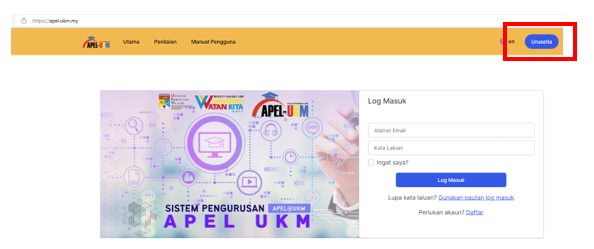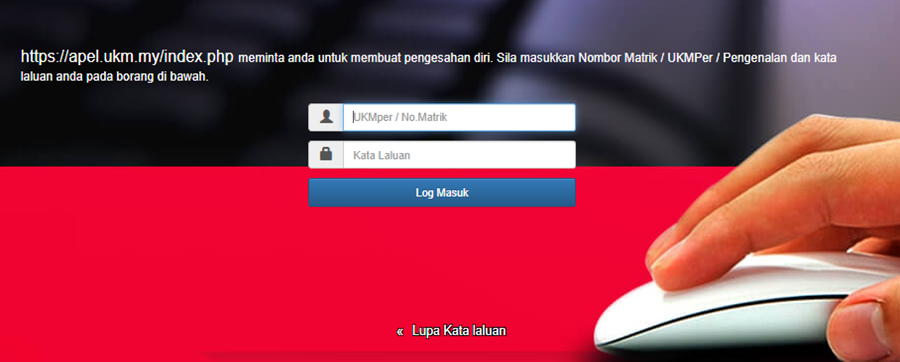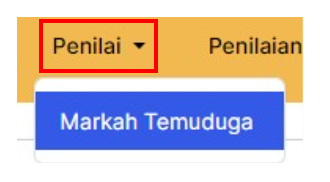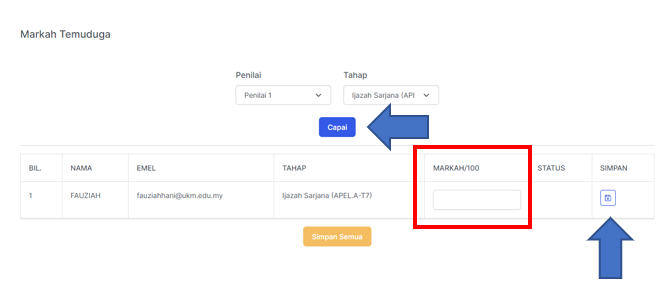Manual Pengguna - Penilai
| Site: | Portal Penilaian APEL.A UKM |
| Course: | Portal Penilaian APEL.A UKM |
| Book: | Manual Pengguna - Penilai |
| Printed by: | |
| Date: | Wednesday, 24 December 2025, 5:35 AM |
Log Masuk Portal Penilaian APEL.A UKM
- Akses url https://apel.ukm.my/lms/ (Portal Penilaian APEL.A UKM)
- Klik Log In
- Klik butang Urusetia/ Penilai
- Skrin SignOn@SMU akan dipaparkan. Masukkan UKMper dan kata laluan ewarga anda. Klik Log Masuk.
- Dashboard/ Papan Pemuka akan dipaparkan selepas berjaya log masuk
- Pada ruangan Assessment overview, dipaparkan penilaian mengikut tahap yang diberi akses kepada penilai. Jika tiada, ini bermakna akses capaian belum diberikan. Hubungi urusetia untuk capaian tersebut.
- Klik pada link PENILAIAN APEL.A TAHAP 7 untuk masuk ke dalam skrin penilaian.
- Skrin penilaian akan dipaparkan seperti di bawah.


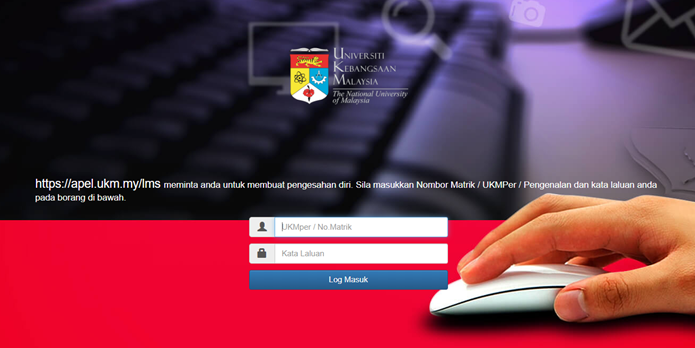
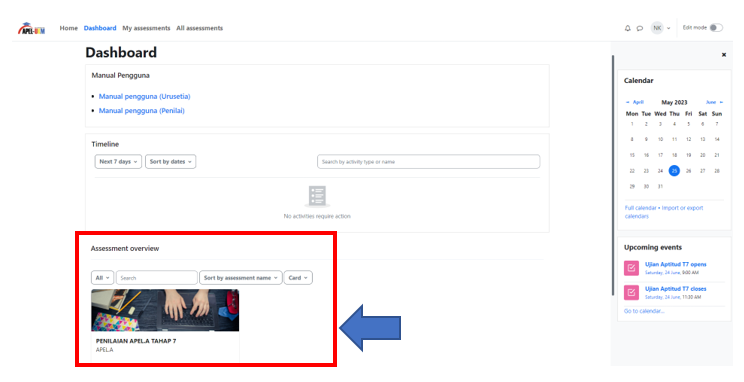
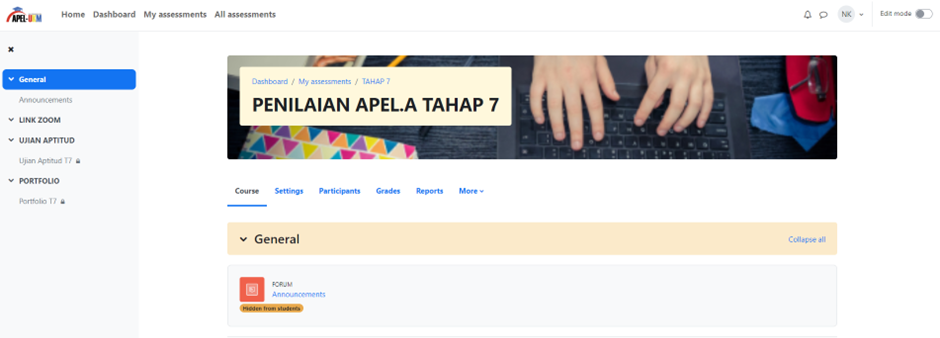
Menilai Ujian Aptitud Secara Individu
Penilai hanya perlu memberi markah untuk soalan subjektif Tahap 7 sahaja.
- Pastikan penilai berada di dalam skrin PENILAIAN APEL.A TAHAP 7.
- Pada seksyen UJIAN APTITUD, klik link Ujian Aptitud T7.
- Klik pada Attempts:.
- Skrin Results - Grades akan dipaparkan. Turun ke bawah halaman (scroll) untuk melihat senarai calon yang menjawab ujian.
- Lihat pada baris nama calon yang ingin dinilai atau buat carian mengikut abjad First name calon.
- Pada kolum Grade, status Not yet graded akan dipaparkan menunjukkan terdapat jawapan calon yang perlu diberi markah oleh penilai
- Pada bahagian bawah senarai calon, scroll ke kanan untuk melihat soalan struktur.
- Pada kolum Q. # status Requires grading dipaparkan menunjukkan soalan subjektif ini perlu diberi markah.
- Pada baris nama calon yang ingin dinilai, klik Requires grading.
- Skrin pop-up akan dipaparkan. Klik Make comment or override mark untuk memberi markah
- Skrin pop-up markah akan dipaparkan seperti di bawah.
- Penilai 1 (P1) perlu menilai dan memberi markah. Markah (P1: Markah) perlu dimasukkan ke dalam kotak Comment (contoh: P1: 2). Tidak perlu input markah pada kotak markah.
- Klik butang Save selepas selesai menilai
- Penilai 2 (P2) juga perlu menilai dan memberi markah. Markah (P2: Markah) perlu dimasukkan ke dalam kotak Comment (contoh: P2: 3) di bawah baris markah P1. Tidak perlu input markah pada kotak markah.
- Klik butang Save selepas selesai menilai
- Kembali ke halaman senarai calon dan ulang langkah 7 hingga 15 untuk menilai jawapan seterusnya sehingga selesai.
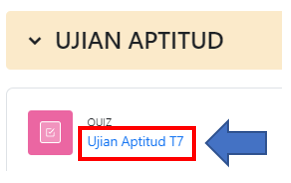
Contoh : 2 adalah bilangan calon yang menjawab
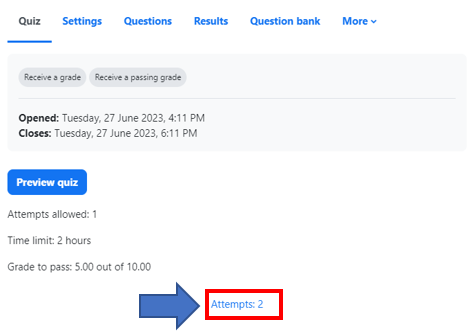
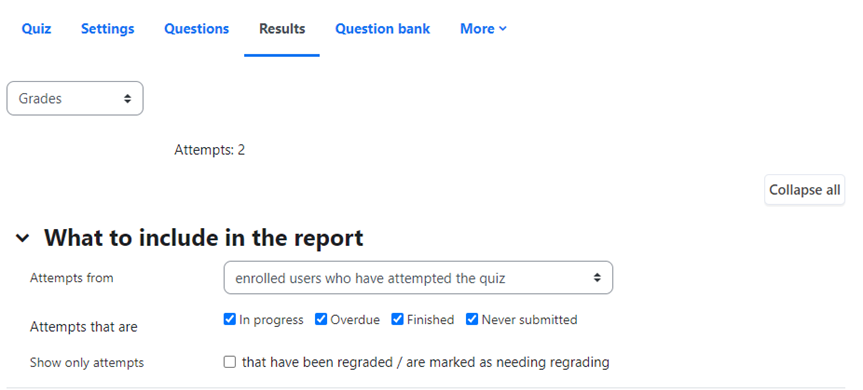
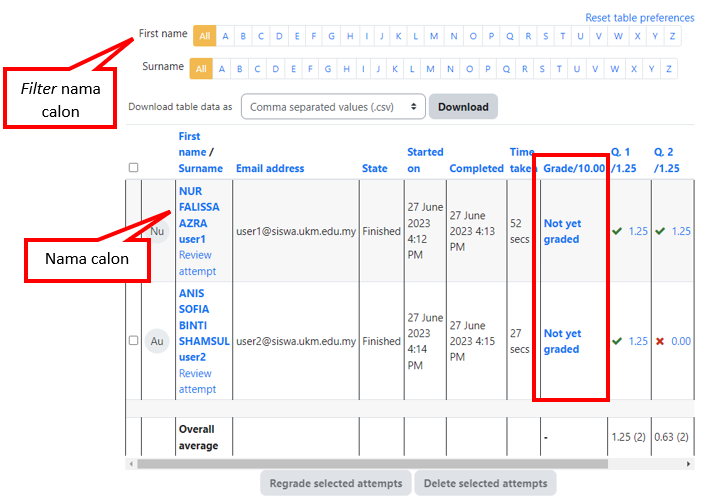
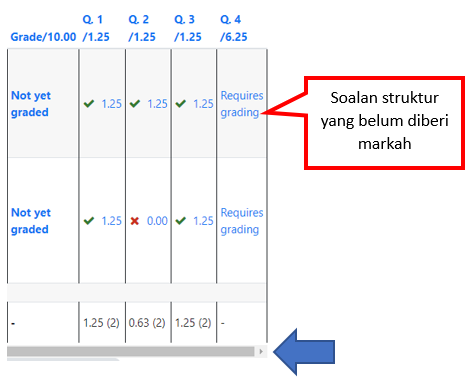
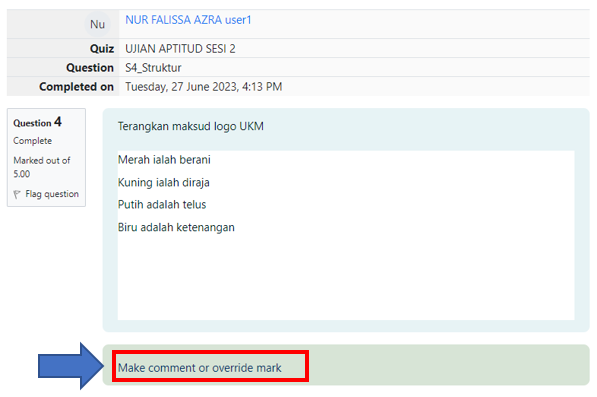
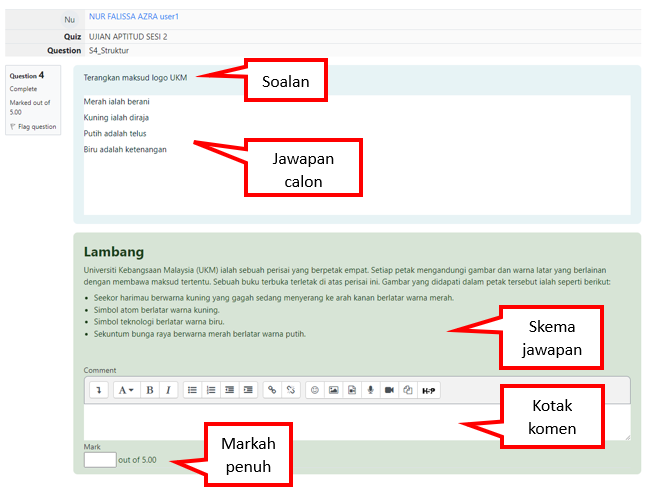

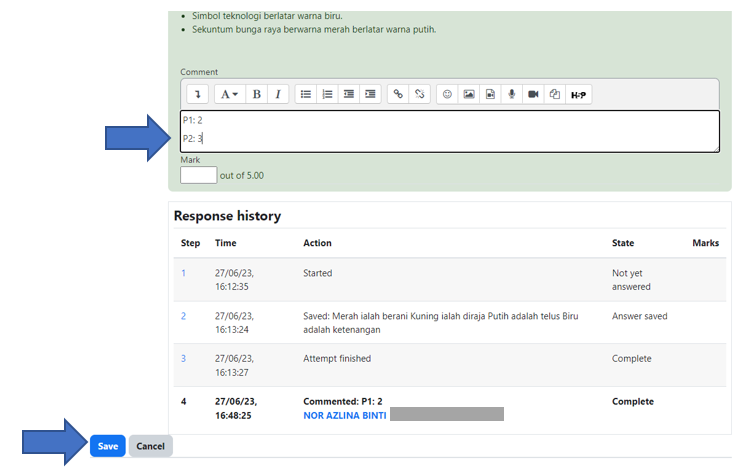
Menilai Ujian Aptitud - Manual Grading
Penilaian menggunakan fungsi manual grading boleh dilakukan jika
ingin menilai mengikut soalan.
- Pastikan penilai berada di dalam skrin PENILAIAN APEL.A TAHAP 7.
- Pada seksyen UJIAN APTITUD, klik link Ujian Aptitud T7.
- Klik pada Attempts:.
- Skrin Results akan dipaparkan. Pilih Manual grading pada kotak pilihan.
- Skrin Results – Manual Grading seperti di bawah akan dipaparkan. Rujuk pada kolum To grade. Bilangan yang dipaparkan adalah bilangan jawapan yang belum diberi markah untuk setiap soalan. Klik pada grade pada baris soalan yang ingin dinilai.
- Pada seksyen Options, Questions per page boleh ditukar mengikut bilangan soalan per halaman yang ingin dipaparkan dan Order attempts by boleh ditukar mengikut susunan yang dikehendaki. Klik butang Change options.
- Senarai jawapan akan disusun mengikut pilihan yang ditetapkan.
- Masukkan markah pada ruangan Mark dan komen pada ruangan Comment jika perlu.
- Selepas selesai masukkan markah semua calon, klik butang Save and go to next page untuk masukkan markah bagi soalan yang berikutnya.
- Bilangan ‘0’ bermakna tiada jawapan yang perlu diberi markah
- Ulang semula Langkah 5 untuk memberi markah pada soalan seterusnya sehingga selesai.
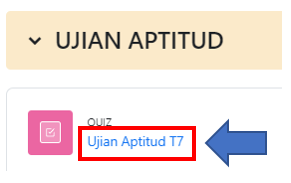
Contoh : 33 adalah bilangan calon yang menjawab
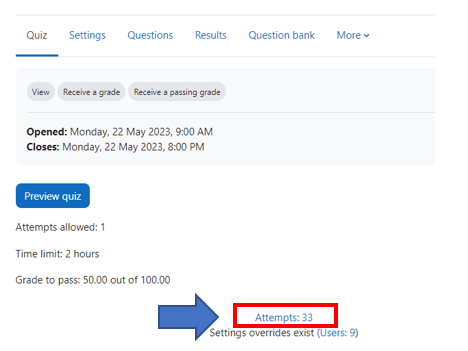
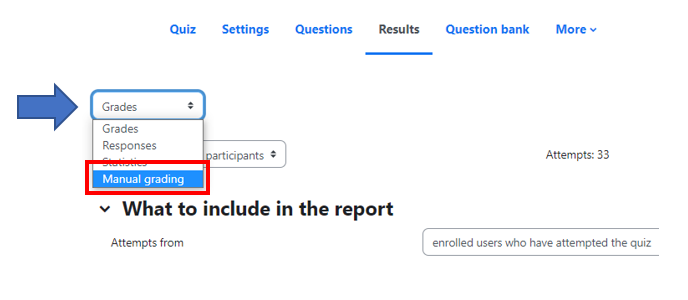
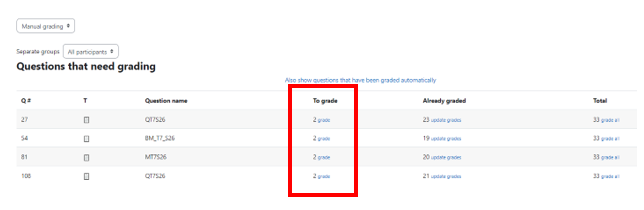
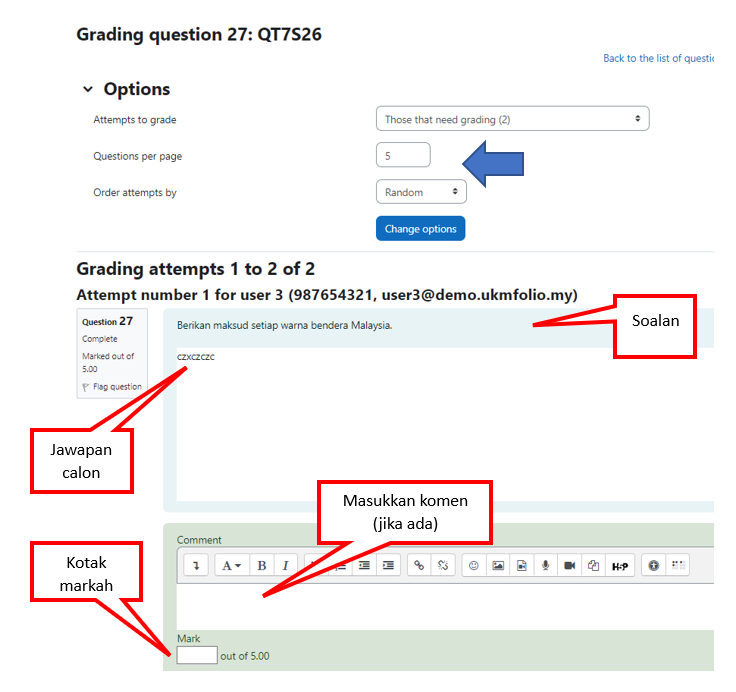
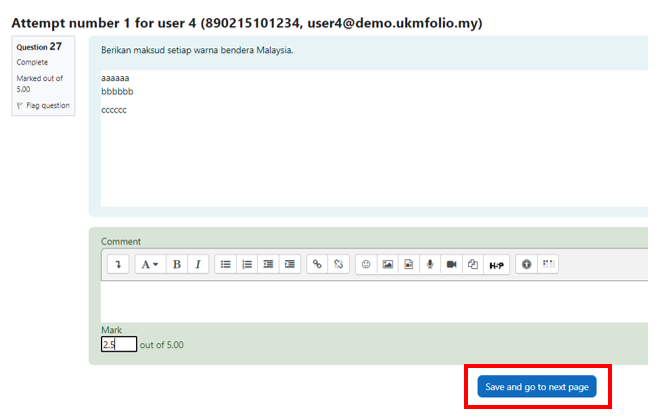
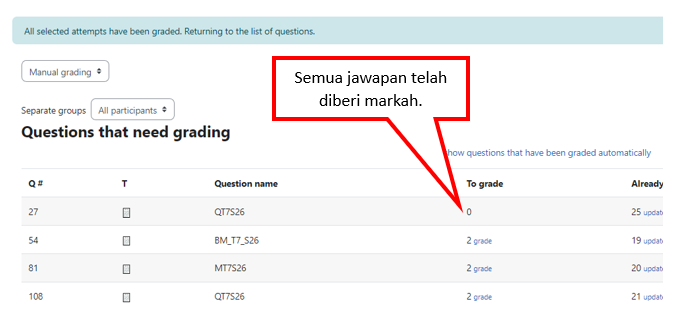
Menilai Portfolio
- Pastikan penilai berada di dalam skrin penilaian.
- Pada seksyen Portfolio, klik Porfolio T7
- Skrin Assignment akan dipaparkan. Klik butang View all submission.
- Senarai semua calon akan dipaparkan. Klik butang Grade pada baris calon yang ingin diberi markah.
- Skrin seperti di bawah akan dipaparkan.
- Masukkan markah pada kotak markah.
- Tukar status markah mengikut keperluan. Pilih In review jika masih ingin buat semakan semula atau Released jika ia telah muktamad dan beri kepada calon. Markah yang tidak berstatus Released belum dikira markah akhir.
- Masukkan maklum balas atau komen di dalam kotak maklum balas jika perlu.
- Buang tanda ‘Notify student’ (jika tidak perlu maklum kepada calon) dan klik Save changes.
- Klik View all submissions jika ingin keluar dari skrin grading.
- Jika terdapat 2 penilai, penilai 1 perlu tukar kepada status In review sebelum serah kepada penilai 2 untuk membuat penilaian.
- Di bawah menunjukkan status In review pada markah calon.
- Penilai 2 perlu memberi markah dan tulis ganti (overwrite) markah akhir pada kotak markah.
- Pilih status Released untuk markah akhir dan tanda pada ‘Notify student’. Kemudian klik Save changes.
- Markah akhir yang berstatus Released akan dipaparkan pada kolum Final grade.
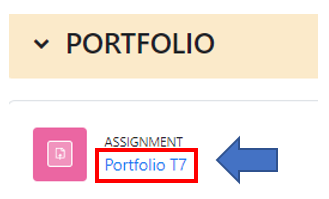
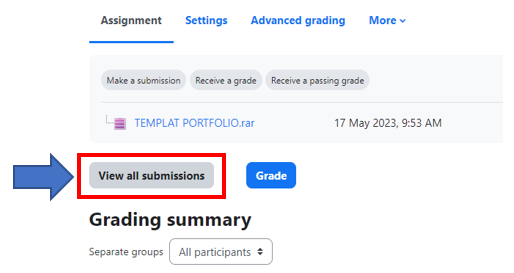
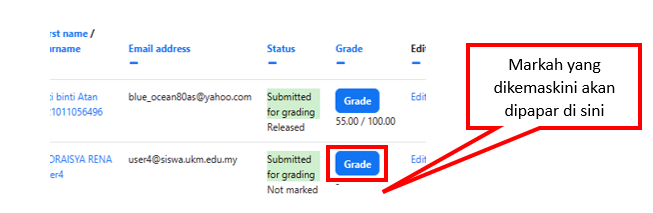
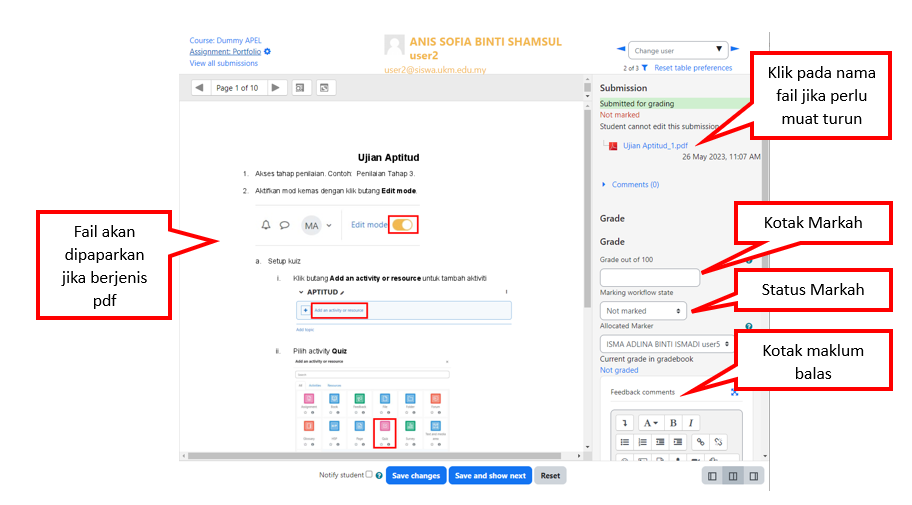
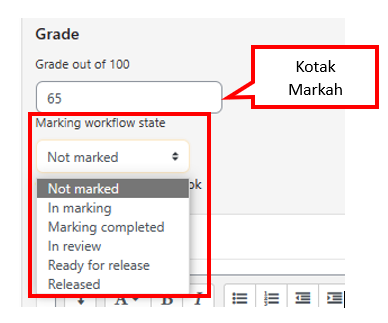


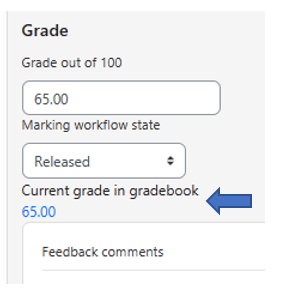
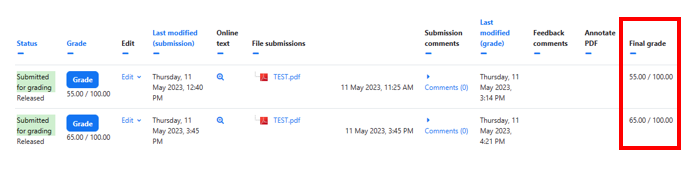
Input Markah Temuduga
Nota : Tahap 7 sahaja yang perlu input markah temuduga.
- Akses url https://apel.ukm.my/ (Sistem Pengurusan APEL UKM)
- Klik butang Urusetia
- Skrin SignOn@SMU akan dipaparkan. Masukkan UKMper dan kata laluan ewarga anda. Klik Log Masuk.
- Klik pada menu Penilai. Kemudian klik Markah Temuduga.
- Klik butang Capai.
- Masukkan markah pada ruangan
Markah/100. Kemudian klik icon simpan
 atau klik butang Simpan Semua untuk
simpan semua markah. Penilai masih boleh kemaskini markah sehinggalah urusetia
mengesahkan markah temuduga.
atau klik butang Simpan Semua untuk
simpan semua markah. Penilai masih boleh kemaskini markah sehinggalah urusetia
mengesahkan markah temuduga.